机关事业单位人事工资信息管理系统安装步骤(踏浪软件)
- 格式:doc
- 大小:187.50 KB
- 文档页数:5

《机关事业单位人事工资管理系统》————滨州市惠民县培训讲义姓名:______________单位:__________________________二00九年三月目录第一章软件概述1.软件的功能与特点2.软件演示3.软件下载与安装4.界面切换*第二章信息录入与建库1.编辑界面介绍2.信息录入方法3.工资核算及赋正常值*第三章工资业务变动1.办理2006年工改2.正式更新工资3.每年一次晋级、级别滚动、转岗等4.行政职务变动与技术职称变动第四章数据查询与统计1.数据查询2.数据统计第五章办理离退休1.如何办理离退休(职)2.办理离退休人员的注意事项3.如何选择操作对象4.离退休(职)人员的信息录入(回顾一下在职信息录入方法)5.重新核定离退休费第六章数据管理1.数据的备份及恢复2.文件输入与输出3.上报盘生成与接收第七章系统维护1.系统初始化2.输入注册码3.单位增删改4.增加操作员5.还原系统默认值6.用户权限控制第八章其他1.软件自动演示程序2.配套资料的使用3.软件安装不成功的原因及处理方法4.售后服务5.常用业务功能详细操作说明第一章软件概述一、软件的功能与特点主要功能工资管理档案管理警衔管理查询统计工资统发生成年报核心功能工资核算工资管理工资统发主要特点操作简便处理全面维护方便管理范围机关事业(军转干)在职离退休(职)临时工二、软件演示三、软件下载与安装软件下载操作方法网站:→软件下载→按区域下载→保存软件安装操作方法双击rsgzzbzd.exe安装文件→一键安装→选择区域→完成→桌面上显示“人事工资管理”图标(双击即可进入软件)注意事项1.软件默认安装到C盘,也只能安装到C盘,安装其他盘无效。
2.若所安装电脑没有安装打印机或Windows系统中未安装虚拟打印机,则首先要安装Windows系统中的虚拟打印机,才能安装软件。
3.功能遭破坏的XP系统可能无法安装软件。
4.安装文件与软件图标不要混淆。
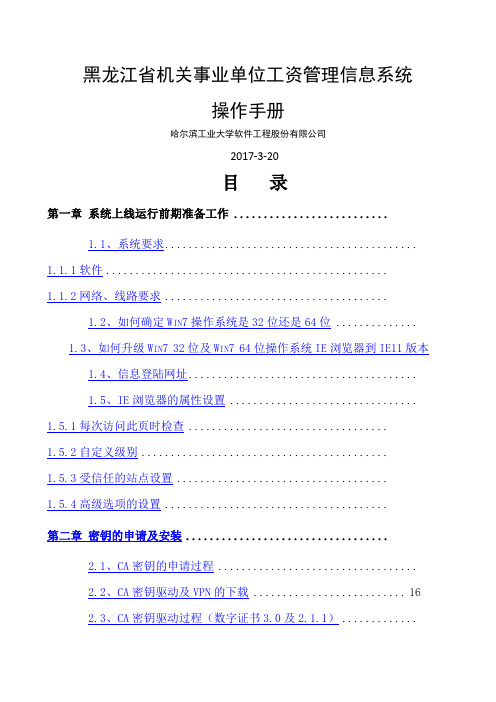
黑龙江省机关事业单位工资管理信息系统操作手册哈尔滨工业大学软件工程股份有限公司2017-3-20目录第一章系统上线运行前期准备工作 ..........................1.1、系统要求...........................................1.1.1软件................................................1.1.2网络、线路要求......................................1.2、如何确定W IN7操作系统是32位还是64位 ..............1.3、如何升级W IN732位及W IN764位操作系统IE浏览器到IE11版本1.4、信息登陆网址.......................................1.5、IE浏览器的属性设置 ................................1.5.1每次访问此页时检查 ..................................1.5.2自定义级别..........................................1.5.3受信任的站点设置....................................1.5.4高级选项的设置......................................第二章密钥的申请及安装..................................2.1、CA密钥的申请过程 ..................................2.2、CA密钥驱动及VPN的下载 (16)2.3、CA密钥驱动过程(数字证书3.0及2.1.1).............2.4、CA密钥密码的修改 .................................. 第三章系统登录......................... 错误!未定义书签。

操作说明一、数据导入可以导入两种系统的数据:(《中国人事信息管理系统3.3》及《机关事业单位人事工资信息管理系统》(无锡踏浪公司),以下简称“工资软件”。
点击:“数据导入”-----选择导入数据类型---按照提示操作即可完成。
注意事项:在用“工资软件”导出数据时,要注意选择数据单位,尽量选择到最基层的单位。
本软件只保留一个单位的信息。
如果选择了上层单位(其下还有单位),那么仅保留上层单位的信息!!重要提示:导入数据后,原有的数据都将被删除!二、数据补充A、单位信息单位信息的所有项目都是必录项,部录入完整将出错!B、个人信息录入方式:a)在选择列双击鼠标左键即可进行选择b)可以点击鼠标右键弹出菜单进行快速的“复制”(CTRL+C)、“粘贴”(CTRL+V)①、在职人员信息补充基本信息都已经被导入到软件中,根据个人实际情况完善基本信息。
注意事项:A、注意数据之间的关联关系,保持逻辑的合理性。
操作要点:1、如果有“执业资格”、“工人技术等级”,那么相应的“取得执业资格日期”及“技工等级获得时间”必须填写。
“进入本单位日期”,“进入方式”可以填写2006年7月1日及以后进入的人员。
参加了2006年工资套改的可以不填写!!2、管理人员,不论职务高低必须填写“管理职务”栏,(科员、办事员、及见习期管理人员也要填写),同时“岗位类别”栏选择“综合管理类”。
3、专业技术人员(无行政职务)、工勤人员,其“管理职务”必须为空;4、“双肩挑”人员其“管理职务”、“专技职务”项目必填,并且“岗位类别”为“综合管理类”B、数据列较多,可以隐藏部分数据项。
屏幕下方。
三、数据校验数据完善后,“保存修改”后点“信息校验”对填报数据的逻辑进行验证,如果校验不通过,那么生成的表不正确。
四、生成“岗位设置表”首先:运行加载数据①、点“岗位设置表”填写“等级”--“拟设”--“数量”栏,其余自动生成。
完成后点击“保存”②、打印报表注意事项:操作不要太快,否则程序出错!!!!出错解决方式:在任务管理器,终止excel运行:步骤:1、同时按Ctrl+Alt+Del ,选择任务管理器,弹出以下界面选择“excel.exe”后点“结束进程”,重新进入程序即可!五、生成“岗位实施表”(第二阶段)操作与同上六、数据上报点击上报按提示操作即可。

机关事业单位人事工资信息管理系统安装步骤(踏浪软件)机关事业单位人事工资信息管理系统V2.0安装说明机关事业单位人事工资信息管理系统安装步骤共分六步,以下将进行详细介绍。
第一步:安装准备将系统安装安盘放入光盘驱动器中并打开光盘根目录,如图所示:第二步:启用安装程序双击根目录下的SETUP.EXE文件启动安装程序,如图1所示:图1:运行系统安装程序第三步:系统必备组件检测及安装安装过程开始后,将检测计算机是否安装系统运行必备环境“.NET Framework 2.0”,如果用户计算机没有安装该组件则提示用户安装该组件,如图2所示:图2:提示用户安装必备组件该组件安装完毕后,安装程序自动结束,此时,用户需要再次启动安装程序继续进行系统安装(参见第二步操作说明);如果用户计算机已安装该组件,将直接进入下一个安装步骤。
第四步:在安装向导的指引下安装系统完成系统必备组件检测后,将进入安装向导界面,如图3所示:图3:安装向导安装程序将引导用户完成剩余的安装项目,安装过程中,程序会检测并安装相关组件,请耐心等待安装程序运行完毕。
第五步:数据库配置安装程序运行完毕后,将自动在“开始”程序菜单创建“机关事业单位人事工资信息管理系统”快捷菜单,展开该菜单,选择“机关事业单位人事工资信息管理系统V2.0数据连接配置”子菜单,如图4所示:图4:数据库配置菜单位置打开数据连接配置窗口进行数据库配置,窗口界面如图5所示:图9:数据库管理界面(这里提供了“初始化安装”、“数据库备份”、“数据库恢复”三项功能,其中“初始化安装”主要用于首次使用系统时安装数据库)。
点击“初始化安装”进行数据库初始化安装.,安装完成后将提示用户,如图10所示:图10:数据库安装成功提示点击“确定”完成系统安装。
第六步:系统注册点击桌面上“机关事业单位人事工资信息管理系统V2.0”快捷方式打开系统,若当前系统尚未注册,系统提示用户进行注册,如图11所示:图11:提示用户注册点击“是”,将弹出系统注册窗口,如图12所示:图12:系统注册窗口请分别输入“单位名称”、“注册码”之后点击“注册”,完成后即可进入系统。

机关单位工资管理系统操作流程一、人员基本信息录入、维护操作流程:人员信息维护——工资变动业务——打印个人审批表—-做报盘(打印报批花名册、生成报盘文件)——审批——生成回复文件—-接收回复文件(定期备份数据库)具体步骤:打开软件,选择“人员管理”—“信息录入”进入“信息录入”模块以后,出现下面这样的界面:信息录入的默认状态是“浏览"状态,如上图左上角所示,点击“编辑”以后,就调整到“编辑”状态下。
“编辑”状态如下图:1.新增一个人员:鼠标选中主集的任何一个地方,点“新增”就会在最后一行增加一条空白记录,可以新增人员信息,在主集里录入需要的数据(包括单位名称,姓名,性别等等,可参照已有人员的数据形式进行录入);2.新增一个人员的子集信息:先鼠标选中某子集的任何一个地方,点“新增”就会增加一个空白行,可以录入了;3.修改已有人员信息:直接在“编辑”状态下,对该人员的主集、子集修改。
注意:对于新增人员需要准确填写其“学历及学位子集”,“二零零六工改情况子集”等相关附属信息;同样,如果需要补充一些“行政、党派职务子集”,“组织考察(考核)子集”等数据的时候,也可以通过这种方式录入。
二、工资变动业务(以职务变动为例)日常做工资变动业务:模板701:公务员职务变动操作·操作步骤:1.打开软件,点击“登陆”以后,单击左边的工资管理,再在右边找到工资变动并双击进入,单位类别选择“国家机关”。
左键单击“日常工资变动”前面的“+”号,选中表701:公务员职务变动操作,如下图所示:2.在左上方工具栏中找到选人工具,单击打开,找到“手工选人”,点旁边的小三角,选择手工选人;找到本单位相应人员双击人名既选中,最后点“确定”(详见附录1)。
3。
选好人员后,在右边有一张表:职务变动操作表。
在操作表上方,有四项必填信息(1)新任职务名称(2)新任职务级别(3)新任职务任职时间(4)审批时间(请填写为工资发放月前一月的25日,如现在2月份报的是3月份的工资,审批时间写为3月的前一个月2月的25日);在操作表的中间,通讯补贴请根据本单位人员实际情况填好.注意:时间格式为yyyy。

人事编制工资管理系统安装使用说明目录一、SQL7.0的安装 (2)二、创建数据库软件createdata的安装 (6)三、“人事编制工资管理软件”的安装、升级 (9)四、“人事编制工资管理软件”的使用 (11)软件安装环境:Windows2000、WindowsXP操作系统,其上没有安装过高于SQL7.0版本(如SQL2000)等的数据库软件。
一、SQL7.0的安装1、下载sql70软件后解压,双击解压后文件夹中autorun.exe安装文件,出现如下安装界面:选择第三项Install SQL Server 7.0 Components再选第二项。
按照步骤依次进行安装,安装过程中可以采用按默认路径安装,也可以修改安装路径,将软件安装于其他路径下。
选择第一项后,继续按“下一步”,选择Next输入Name和Company(名字和公司名称)按“下一步”,选择Next选择第一项,之后都采用默认设置,直到提示SQL7.0安装成功。
2、启动SQL7.0服务在“开始”\“程序”\Microsoft SQL Server 7.0\Service Manager中,双击Service Manager,打开SQL服务管理器界面。
点击Services后的小黑三角,选择第二项 MSSQLServer服务,然后双击绿色三角按钮,启动SQL服务,并将下方Auto-start service when OS starts 选项选上(在每次操作系统启动后,自动启动SQL服务),此时用户可以看到在状态栏右下方会出现带绿色三角的图标二、创建数据库软件createdata的安装1、下载政版工资软件创建数据库程序,解压后打开createdata文件夹,双击SETUP.EXE安装文件后出现如下安装界面:按照默认设置进行安装,直到提示安装成功。
2、开始”\“程序”\河北省人事编制、工资管理系统\创建数据库中,双击“创建数据库”, 打开“创建数据库”窗口;双击状态栏中已经安装SQL7.0 SQL服务管理器(状态栏中右下方带绿色三角的图标),打开服务管理器界面,将Server后的服务器名复制到“创建数据库”窗口中的服务器名后,数据库用户名sa,数据库口令为空,点击“创建”按钮。
广东省人事工资管理系统使用操作流程适用于统发事业单位第一步:安装系统1、电脑硬件要求如下:电脑1台及以上,推荐CPU奔腾4以上,内存1G以上,硬盘160G以上,DVD刻录光驱,移动硬盘或U盘,打印机1台。
2、安装软件要求如下:一台电脑只能安装一套2.0版工资管理系统(安装系统方法详见省软件操作说明书)。
系统需要安装操作系统WIN2000或WINXP(专业版),IE6.0及以上,EXCEL2003。
安装IE6.0,主要是工资管理系统要运行在该环境中。
安装EXCEL主要是工资管理系统显示和打印报表,要调用EXCEL。
第二步:导入旧数据库注意的事项1、转换数据库是为了减少录入信息的工作量,但不是百分百都准确转换。
因此,转换完成后,在新工资管理系统中,一定要对每一个人的信息都进行检查和修改,以保证信息的准确性。
2、转换旧版数据库至2.0版广东省人事工资管理系统。
可在安装工资管理软件的过程中,系统自动提示下进行旧数据的导入,如错过系统提示,也可在安装完成后点击“开始菜单”选中“广东省人事工资管理系统(下级版)”程序组。
3、点击里面的“导入旧版工资系统数据”程序详见下图5、点击,选择旧版事业单位数据库备份(此文件为一个Access数据库文件,文件后缀名为.mdb),导库程序自动运行,见下图。
6、完成导入后系统会提示是否继续导入下一个单位的数据,如需继续导入按“确定”按钮重复第3点的操作。
如只有一个单位按“确定”按钮后,直接点击。
7、重新启动电脑后即可完成旧工资系统导入新系统的操作第三步:设置工资发放表执行时间1、所有工资信息在每月月底会进行结转,工资发放表执行时间一般情况下为系统默认日期的下一月(如当前为2007年4月,则工资发放表执行时间默认为2007年5月)。
如果用户需要处理当前系统默认工资发放表执行时间以外的月份,则需要设置工资发放表执行时间,具体操作如下:2、点击菜单栏中“系统维护”——“设置工资发放表执行时间”,出现如下窗口:3、点击“确定”,将运行备份数据。
机关事业单位人事工资信息管理系统安装步骤(踏浪软件)
机关事业单位人事工资信息管理系统V2.0
安装说明
机关事业单位人事工资信息管理系统安装步骤共分六步,以下将进行详细介绍。
第一步:安装准备
将系统安装安盘放入光盘驱动器中并打开光盘根目录,如图所示:
第二步:启用安装程序
双击根目录下的SETUP.EXE文件启动安装程序,如图1所示:
图1:运行系统安装程序
第三步:系统必备组件检测及安装
安装过程开始后,将检测计算机是否安装系统运行必备环境“.NET Framework 2.0”,如果用户计算机没有安装该组件则提示用户安装该组件,如图2所示:
图2:提示用户安装必备组件
该组件安装完毕后,安装程序自动结束,此时,用户需要再次启动安装程序继续进行系统安装(参见第二步操作说明);如果用户计算机已安装该组件,将直接进入下一个安装步骤。
第四步:在安装向导的指引下安装系统
完成系统必备组件检测后,将进入安装向导界面,如图3所示:
图3:安装向导
安装程序将引导用户完成剩余的安装项目,安装过程中,程序会检测并安装相关组件,请耐心等待安装程序运行完毕。
第五步:数据库配置
点击桌面上“机关事业单位人事工资信息管理系统V2.0”快捷方式打开系统,若当前系统尚未注册,系统提示用户进行注册,如图11所示:
图11:提示用户注册
点击“是”,将弹出系统注册窗口,如图12所示:
图12:系统注册窗口
请分别输入“单位名称”、“注册码”之后点击“注册”,完成后即可进入系统。
工资程序安装过程及人员管理操作一、工资程序的安装过程1、先把U盘的三个文件pkcon/安装完后在工资安装数据下覆盖文件/比尔工资管理软件复制到e:下。
2、双击比尔工资管理软件出现本图片,双击Debug,出现本图片图片,再双击dotnetfx, 出现本图,双击WindowsInstaller-KB893803-v2-x86进行安装,如果中win2000系统,可能需要重启电脑,重启后会自动安装,安装完后再安装dotnetfx,安装完后再安装langpack,如重启电脑让其重启。
3、双击比尔工资管理软件出现本图片,再双击debug出现本图,再双击Setup 进行安装,安装过程中如重启让电脑重启,安装目录应为C:\program files\比尔软件\比尔工资管理软件,如更改安装目录请选择,一般不要选择,等其安装完成,并找到安装目录下的文件――如不更改安装目录应为C:\program files\比尔软件\比尔工资管理软件\.......。
4、再双击安装完后在工资安装数据下覆盖文件,出现本图片,再双击debug,打开文件如下图所示:,ctrl+a全选,把全部文件解压到安装目录下覆盖安装目录下的文件(或拖动文件到安装目录下覆盖文件)5、把pkcon复制到安装目录下覆盖文件,即可。
6、创建安装目录下的billhr的快捷方式到桌面,双击即可,应出现如下图片:在用户名中输入本人的个人识别码,按enter,出现下图:,密码为通用密码123,进入下图即为安装成功。
二、人事管理操作过程1、程序后先进行人事管理下的组织机构设置,本人只有本单位的操作权限,以力持公司为例周会计进行操作做说明,进入后下图所示,只有本单位的操作权,如下图所示:(大部分单位的人员已经导入,人员很少的单位需要自己输入人员信息)2、建立部门在力持公司上右键单击,出现下图,单击部门新增,出现如下图,先建二级部门及编码,如下图所示:,点保存后显示保存成功,退出后再上步骤进行操作,最后结果如下图所示:3、建立班组操作方法如同建立部门,最后结果如下图所示:4、人员调动(1)如人员信息没有导入,点击新增-增加人员如下图所示:按上面要求进行增加。
人力资源和工资统计信息系统操作步骤(劳动工资台账程序使用)一、安装单机版程序。
程序下载地址:登陆网址:,在右侧滚动的公告栏下载“人力资源和工资统计信息系统”。
将单机版程序直接下载到桌面,解压缩后,双击进行安装,一直点“下一步”至“完成”。
安装完成后,桌面上出现。
二、使用单机版程序。
1、双击运行人力资源和工资统计信息系统,程序首次运行,会跳出“单位信息”对话框填写本单位信息后,点“确定”进入程序主界面。
2、打开菜单第一列“从业人员管理”,点击“期初人员情况”,选择“从业人员批量输入”。
点击“从业人员批量输入”后,打开“企事业单位人员情况表”,对2012年年初从业人员情况进行批量输入。
批量录入支持复制、粘贴功能(只能使用鼠标右键选择“复制”及“粘贴”),可以将EXCEL表上的人员信息直接粘贴到单位人员情况表中,也可以直接在表格上输入。
输入完成后,按“生成代码/审核/保存”按钮进行保存。
注:若在录入工资时跳出:无注册类别(有些电脑不会出现这个错误),若出现这个错误,请按以下步骤操作:点击开始——运行——在运行中输入regSvr32 vcf132.ocx——点确定(其中S大写,regSvr32与vcf132.ocx中间就一个空格)3、打开第二列“工资录入”菜单,进行2012年1-12月的工资录入。
工资录入必须逐月进行,前一月没录完,后一月不能进行操作。
以1月为例:第一步:点击“1月工资过录表”,跳出对话框,按“YES”后,进入“1月份工资发放人员名单”界面,点该界面左下角的“编辑”按钮,进入编辑状态后,按“从期初中导入”,也可以按“从上一月中导入”,就可以将年初的人员情况表复制过来,跳出对话框,按“OK”后,人员信息导入成功。
在这个基础上,如要增加人员,可在表最后一个人后面的空白处直接录入新增人员信息;如要减少人员,可以直接将鼠标移至表格第一列的序列号处将该人员信息整条选中,然后使用鼠标右键,选择“整条删除”。
机关事业单位人事工资信息管理系统V2.0
安装说明
机关事业单位人事工资信息管理系统安装步骤共分六步,以下将进行详细介绍。
第一步:安装准备
将系统安装安盘放入光盘驱动器中并打开光盘根目录,如图所示:
第二步:启用安装程序
双击根目录下的SETUP.EXE文件启动安装程序,如图1所示:
图1:运行系统安装程序
第三步:系统必备组件检测及安装
安装过程开始后,将检测计算机是否安装系统运行必备环境“.NET Framework 2.0”,如果用户计算机没有安装该组件则提示用户安装该组件,如图2所示:
图2:提示用户安装必备组件
该组件安装完毕后,安装程序自动结束,此时,用户需要再次启动安装程序继续进行系统安装(参见第二步操作说明);如果用户计算机已安装该组件,将直接进入下一个安装步骤。
第四步:在安装向导的指引下安装系统
完成系统必备组件检测后,将进入安装向导界面,如图3所示:
图3:安装向导
安装程序将引导用户完成剩余的安装项目,安装过程中,程序会检测并安装相关组件,请耐心等待安装程序运行完毕。
第五步:数据库配置
安装程序运行完毕后,将自动在“开始”程序菜单创建“机关事业单位人事工资信息管理系统”快捷菜单,展开该菜单,选择“机关事业单位人事工资信息管理系统V2.0数据连接配置”子菜单,如图4所示:
图4:数据库配置菜单位置
打开数据连接配置窗口进行数据库配置,窗口界面如图5所示:
图5:机关事业单位人事工资信息管理系统V2.0数据连接配置窗口窗口提供“服务器”、“用户名”、“密码”的默认值,正常情况下,直接点击“确定”,进行数据库检测,如果检测到用户计算机未安装数据库,将提示用户安装数据库,如图6所示:
图6:提示用户安装数据库
点击“是”开始安装数据库,如图7所示:
图7:安装数据库
安装完毕后,系统将提示重新启动计算机,如图8所示:
图8:数据库安装完毕,提示重启计算机
选择“是”,重新启动计算机(这一步很重要)。
重新启动之后再次进入“机关事业单位人事工资信息管理系统V2.0数据连接配置”窗口,在图5所示窗口中确认相关参数,然点点击“确定”按钮,进入数据库管理界面,如图9所示:
图9:数据库管理界面
(这里提供了“初始化安装”、“数据库备份”、“数据库恢复”三项功能,其中“初始化安装”主要用于首次使用系统时安装数据库)。
点击“初始化安装”进行数据库初始化安装.,安装完成后将提示用户,如图10所示:
图10:数据库安装成功提示
点击“确定”完成系统安装。
第六步:系统注册
点击桌面上“机关事业单位人事工资信息管理系统V2.0”快捷方式打开系统,若当前系统尚未注册,系统提示用户进行注册,如图11所示:
图11:提示用户注册
点击“是”,将弹出系统注册窗口,如图12所示:
图12:系统注册窗口
请分别输入“单位名称”、“注册码”之后点击“注册”,完成后即可进入系统。